E-mails de marketing às vezes podem ser insossos. Então, como você melhora um e-mail que não seja um conteúdo bem escrito? Experimente adicionar um GIF.
Você pode adicionar GIFs facilmente, mesmo sem qualquer experiência de codificação. Esta postagem ensinará você a adicionar um GIF aos seus e-mails e a integrá-lo adequadamente à sua campanha de marketing.

Imagem estática x GIF
Formato de intercâmbio gráfico ( GIF) é um formato de imagem digital que existe desde 1987, quando a Compuserve o desenvolveu. É semelhante a um flipbook em que uma única imagem é codificada com vários quadros.
Ao contrário de imagens ou imagens estáticas, um GIF tem uma animação curta que dura alguns segundos e geralmente é repetida. Alguns dos GIFs mais eficazes têm apenas algumas partes com movimentos, e a imagem inteira não precisa ser animada.

O estudo Litmus Estado do e-mail em 2020 por descobriu que cerca de 51 por cento dos profissionais de marketing usam GIFs em alguns de seus e-mails.
O Dell XPS 12 Convertible Ultrabook é um dos notáveis sucessos do uso de GIFs em e-mails. O e-mail de 2012 enviado por David Sierk, estrategista de e-mail da Dell, continha um GIF que mostra como o ultrabook faz a transição de um laptop para um tablet.
A Dell viu um aumento de 103% na conversão, o que dobrou a receita dos ultrabooks.
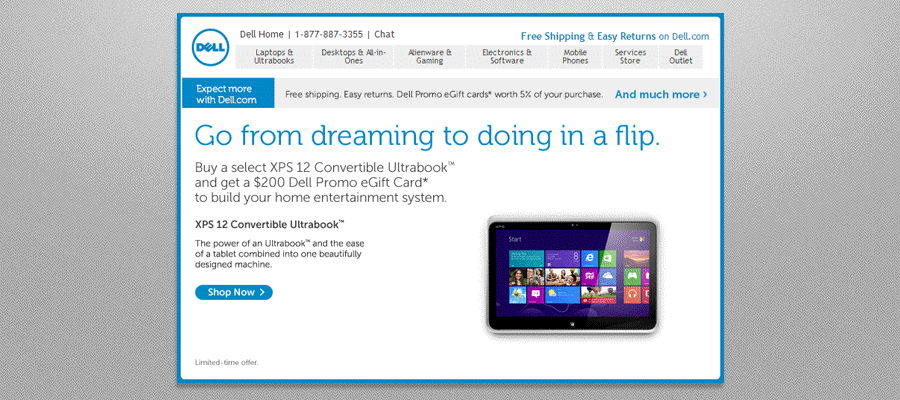
Um estudo do Nielsen Norman Group descobriram que as pessoas têm uma reação mais positiva aos e-mails que não usam GIFs animados. Embora seja melhor usar GIFs com moderação e apenas para fins específicos, um GIF bem executado e perfeitamente localizado pode transformar seus leitores de e-mail em clientes pagantes.
4 razões pelas quais GIFs em e-mails funcionam como mágica
A maioria dos clientes de e-mail oferece suporte ao formato de arquivo GIF, exceto para desktop Outlook 2007-2016. Você também pode visualizá-los de clientes de e-mail de desktop e celular no aplicativo ou diretamente do site do cliente.
Adicionar GIFs ao seu e-mail pode ajudar a chamar a atenção do cliente. Ao fazer isso, você pode fazer com que eles ajam de acordo com sua frase de chamariz (CTA).
GIFs podem ilustrar processos ou instruções complexas sem muita prolixidade no e-mail.
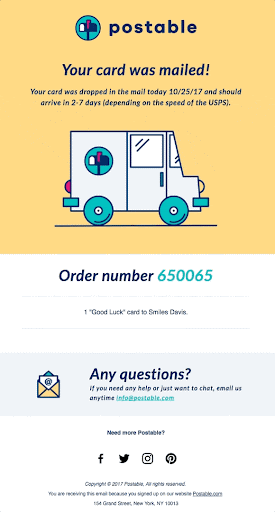
GIFs pode ajudar a apresentar produtos inovadores com os quais as pessoas podem não estar familiarizadas e mostrar seus recursos exclusivos em segundos.
Os GIFs são ótimos para prever o que está por vir, como um programa ou produto que está por vir. Como você não está limitado a uma imagem estática, pode deixar seu público curioso usando vários teasers em apenas uma animação.
7 coisas a lembrar ao adicionar um GIF a um e-mail
1. Use um cliente de e-mail compatível com GIFs.Ao enviar um e-mail, certifique-se de que os destinatários usem serviços de e-mail compatíveis com GIFs. Felizmente, quase todos os clientes de e-mail podem enviar e receber e-mails com GIFs, exceto Outlook 2007 a 2016.
2. Não use um GIF não profissional.Sempre se pergunte se um GIF é apropriado para seu público antes de usá-lo. Certifique-se de que o GIF tenha uma aparência profissional.
3. Combine seus GIFs com um CTA.Um dos melhores usos dos GIFs, além de demonstrar seu produto ou serviço, é guiar o leitor a um CTA. Seu GIF deve conter uma mensagem informando o que eles devem fazer depois de ler o e-mail, seja acessando um link ou visualizando sua oferta.
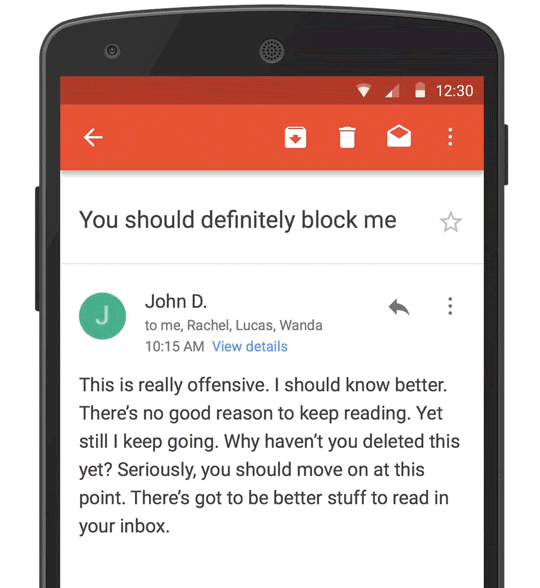
4. Não adicione um GIF sem um propósito ou contexto.Um GIF deve contribuir para o propósito geral de seu conteúdo, seja para informar ou entreter. Do contrário, pode afastar os clientes em vez de atraí-los. Novamente, é melhor conduzir uma pesquisa completa sobre seu público-alvo.
5. Crie GIFs personalizados em vez de usar o que está disponível online. Pode ser tentador usar GIFs populares devido ao seu poder de prender a atenção. No entanto, é melhor criar um GIF personalizado que reflita sua mensagem de marketing.
6. Não adicione um GIF de carregamento lento.Certifique-se de que um GIF carregue rapidamente e seja animado sem problemas antes de carregá-lo. Se algum quadro parecer congelar, examine o tamanho do arquivo GIF e, se possível, reduza-o. O arquivo GIF não deve ter mais de 2,5 MB para que carregue rapidamente na tela do leitor e seja animado sem problemas.
7. Anime apenas uma parte do GIF.Alguns leitores acham os GIFs uma distração. Se você não quiser perturbar seus clientes enquanto eles digerem a essência do e-mail, experimente animar apenas uma parte do GIF. Dessa forma, eles ainda podem se concentrar na mensagem do e-mail enquanto apreciam a animação dos GIFs.
Como inserir GIFs em e-mails
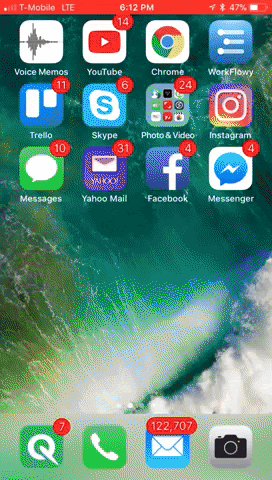
Inserir GIFs em seu e-mail é bastante simples. Primeiro, você precisará de um pequeno vídeo animado para criar ou baixar em sites como o Giphy.
Quando adicionando um GIF, observe o seguinte para garantir que você adicionou corretamente a um e-mail.
Adicionando um GIF no Gmail
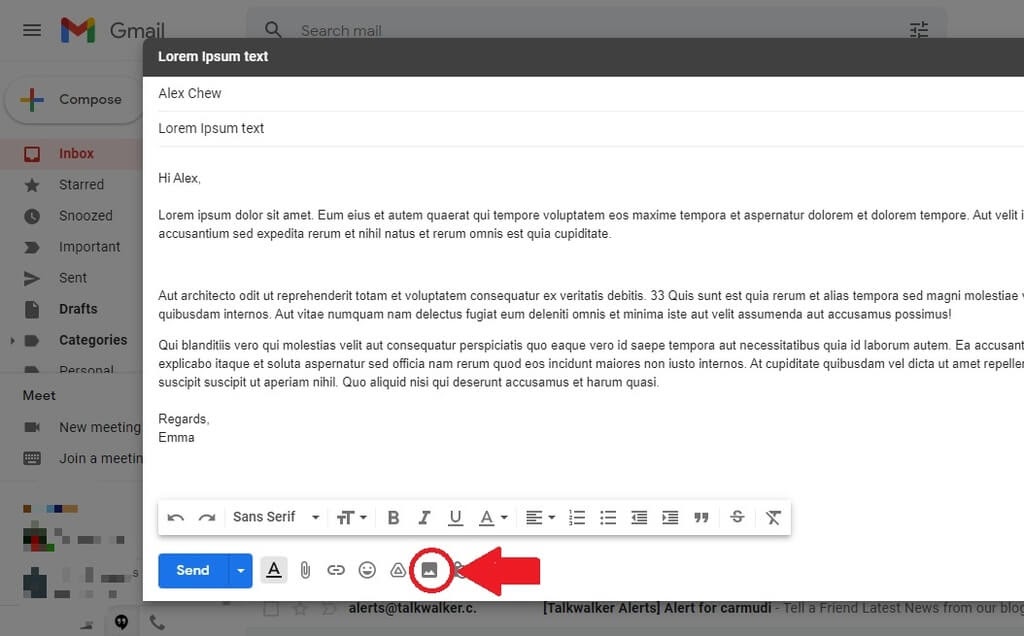
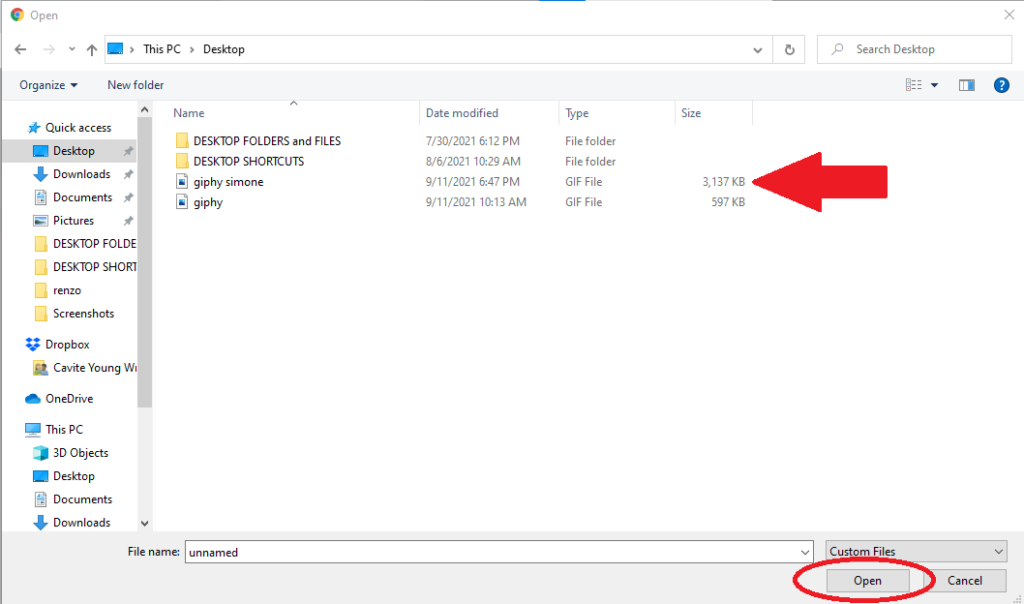
Adicionando um GIF no Outlook
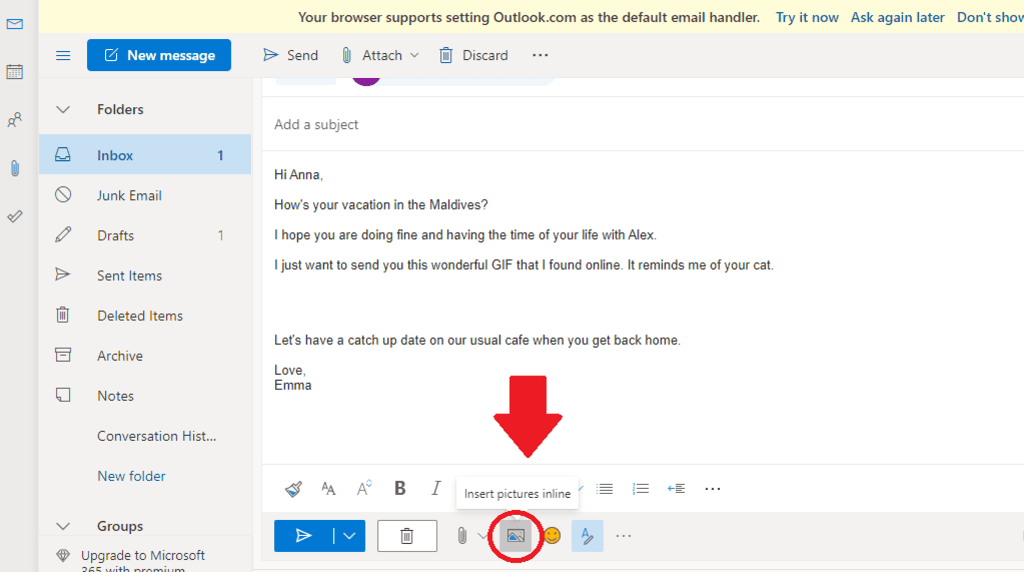
Adicionando um GIF no Yahoo Mail
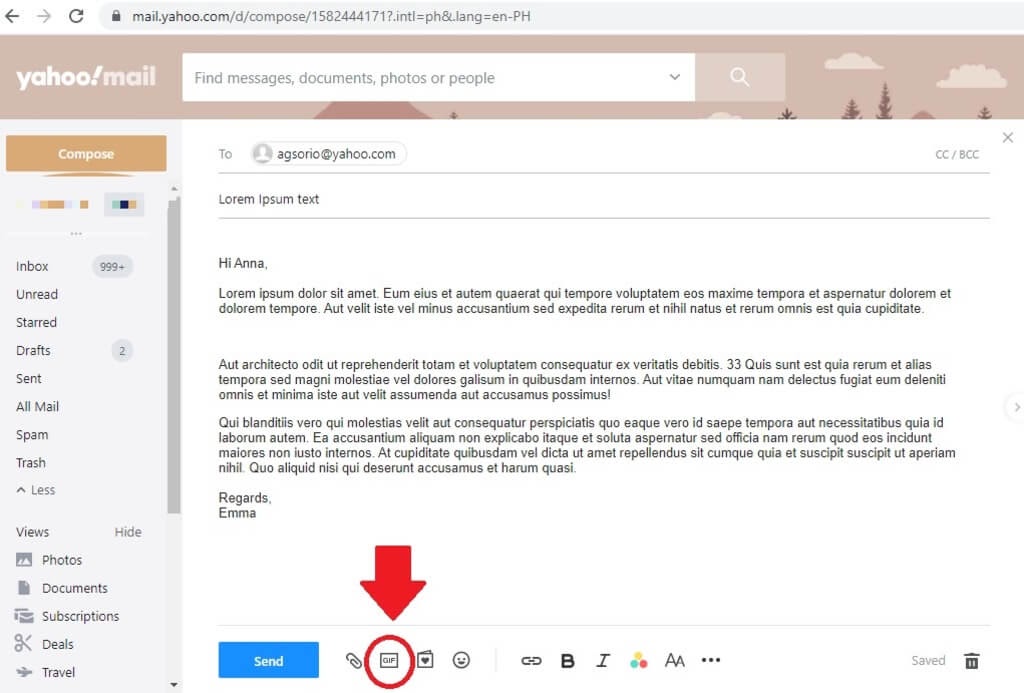
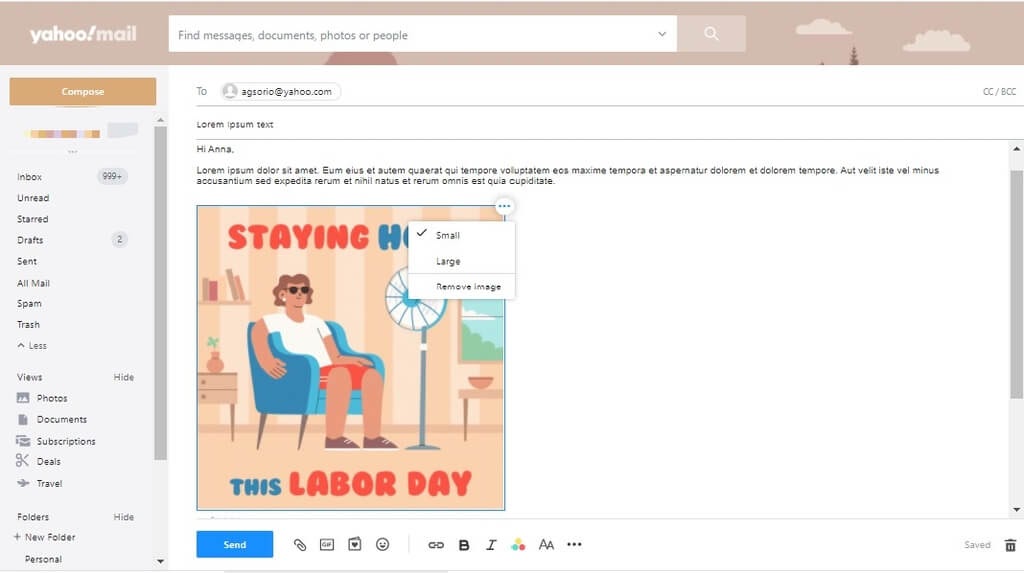
Incorporando um GIF em um e-mail
Você também pode incorporar um GIF em um e-mail seguindo as etapas abaixo. Para este método, você precisa do link ou da fonte do GIF.
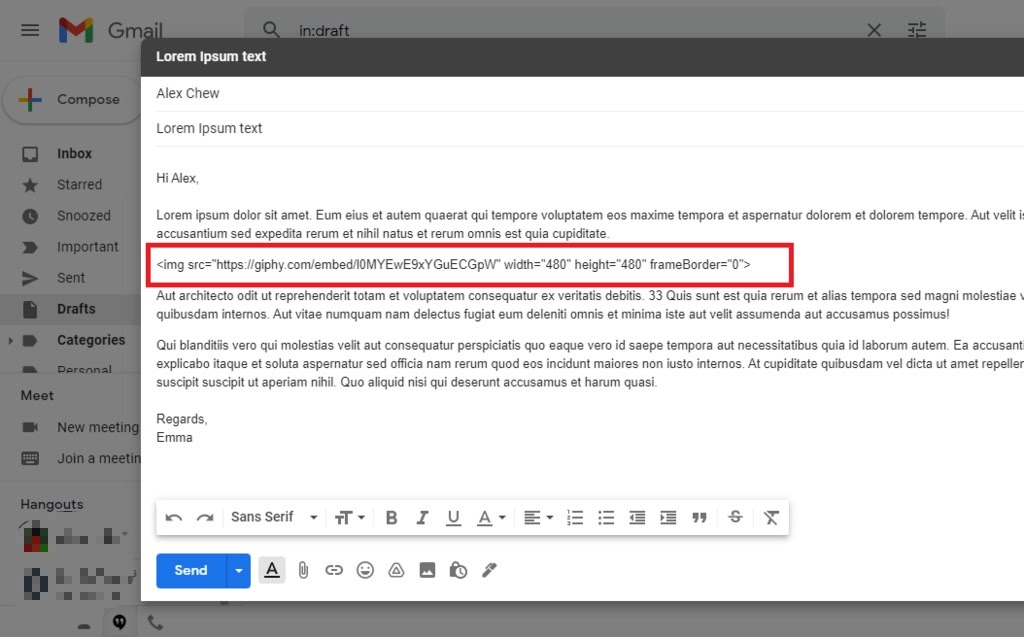
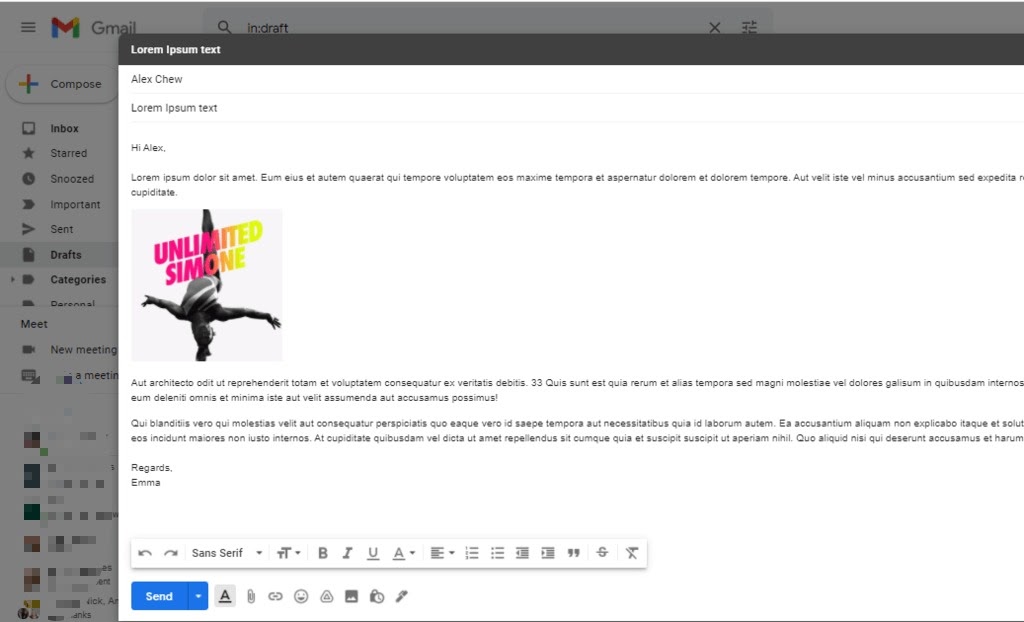
Melhores softwares para criar um GIF
Criar um GIF é relativamente fácil se você tiver um software de animação como Adobe Animation e Photoshop CS6. No entanto, se você não possui um PC ou um dispositivo que pode executar esses programas, você pode tentar as seguintes alternativas:
O que fazer você pensa em inserir GIFs em e-mails? Comente seus pensamentos abaixo.